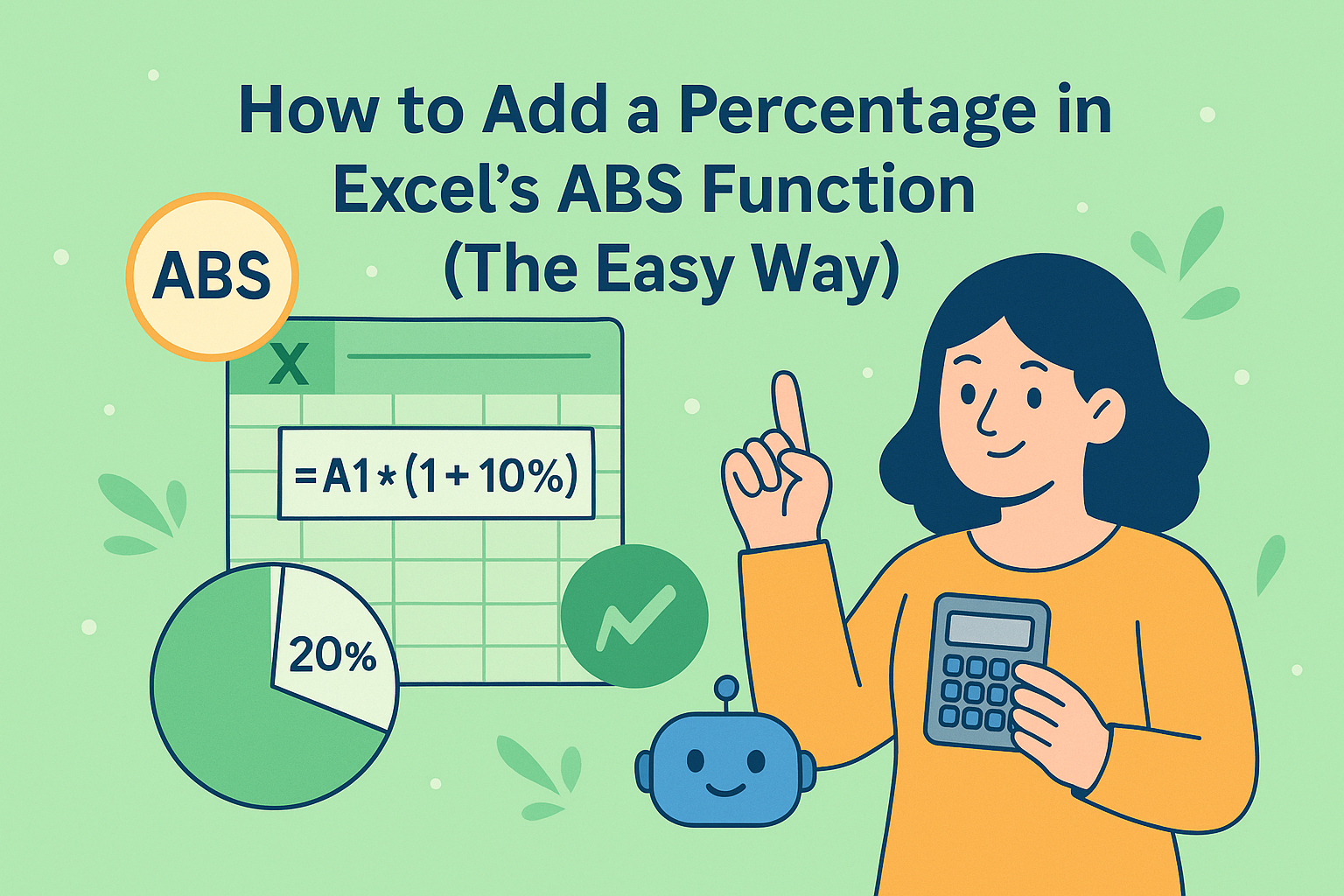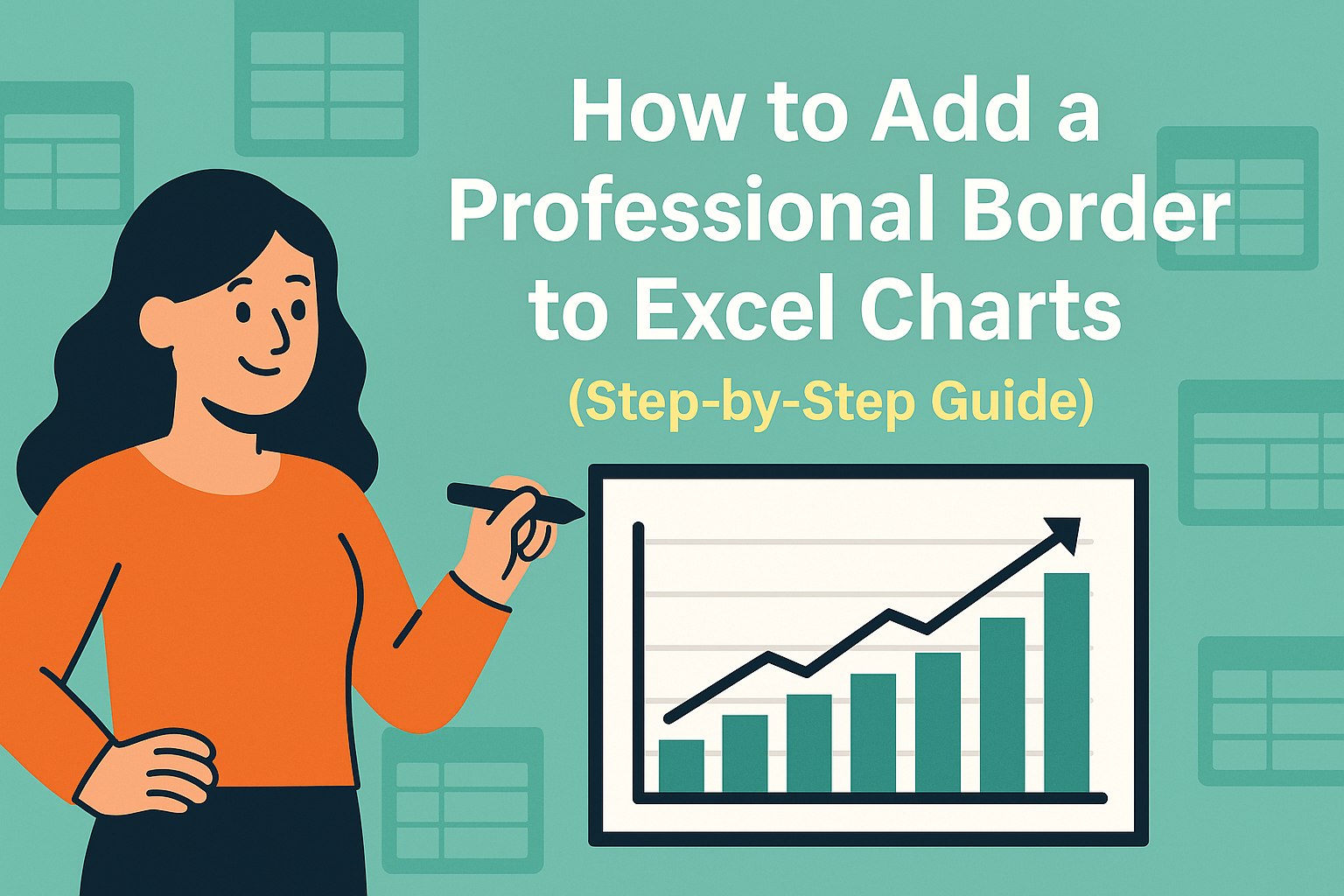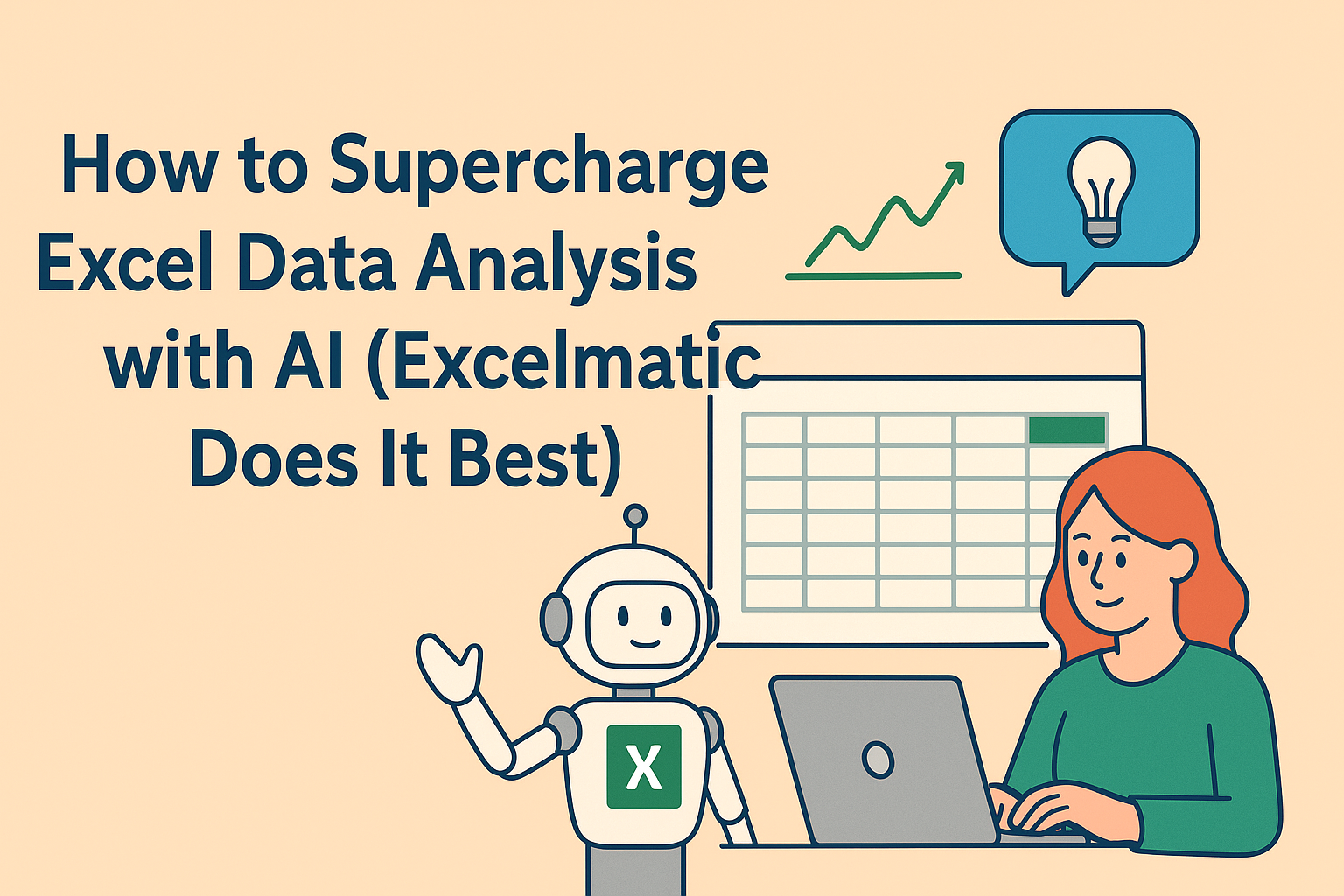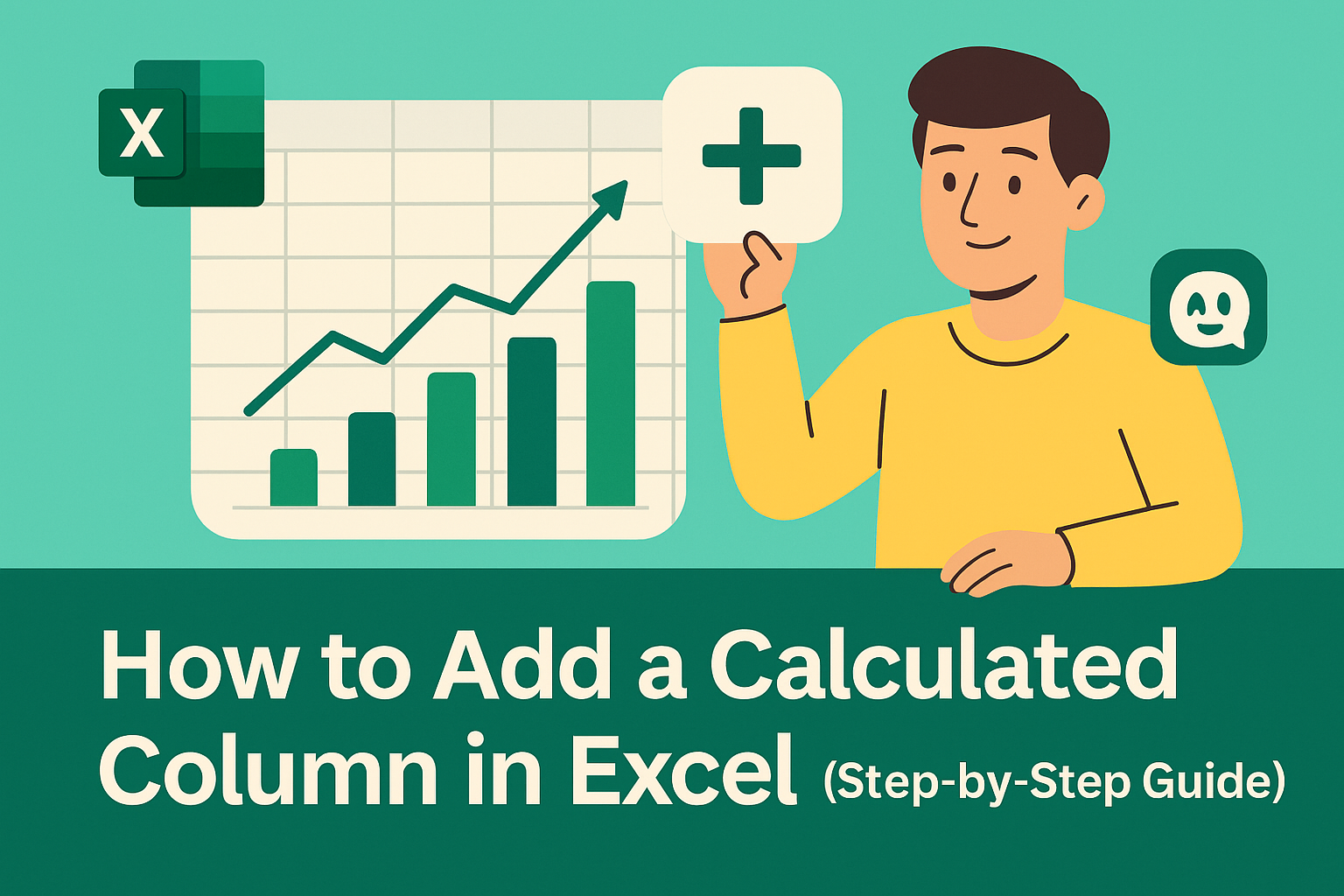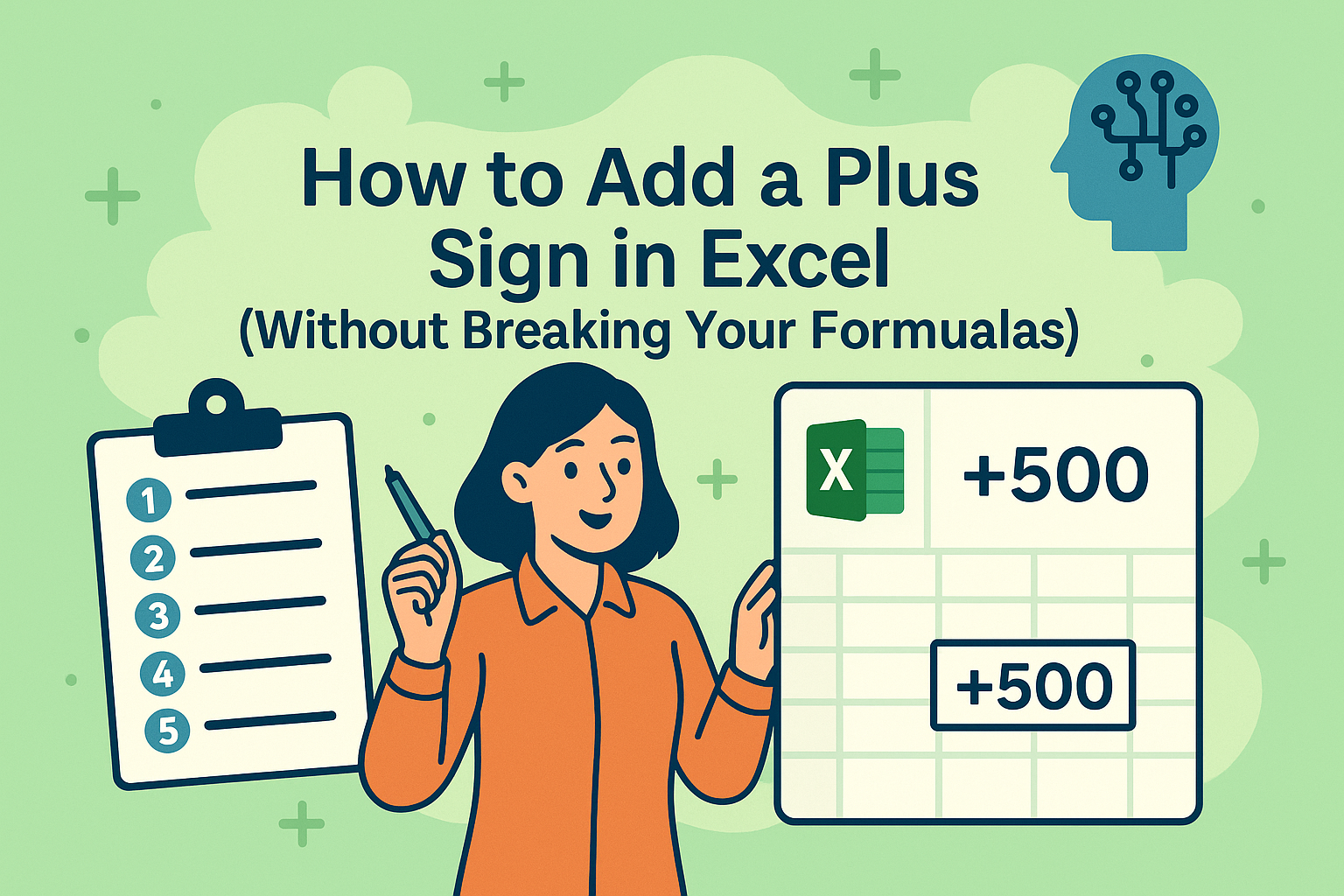설문조사 시즌이 막 끝났고, 이제 당신은 수백 개의 리커트 척도 응답("전적으로 동의함"부터 "전적으로 동의하지 않음"까지의 평점)을 보고 있습니다. 좋은 소식은? 엑셀로 이 데이터를 금으로 바꿀 수 있다는 점입니다. 더 좋은 소식은? Excelmatic과 같은 AI 도구가 커피를 마시는 동안 대신 처리해줄 수 있다는 것입니다.
리커트 척도 분석을 위한 완벽한 플레이북 - 수동 방식과 스마트한 방식을 소개합니다.
1단계: 데이터를 프로처럼 정리하기
숫자를 분석하기 전에 스프레드시트를 다음과 같이 구성하세요:
- 열 = 질문: Q1, Q2 등으로 레이블 지정(또는 짧은 질문 텍스트 사용)
- 행 = 응답: 각 줄은 한 참가자의 답변을 나타냄
- 보너스 열: 인구통계학적 정보(나이, 부서 등)를 추가하여 심층적인 통찰력 확보
프로 팁: Excelmatic의 AI는 지저분한 설문 데이터를 자동으로 구조화할 수 있습니다. 원시 응답을 업로드하고 "질문별로 정리해줘"라고 말하세요.
2단계: 핵심 지표를 몇 초 안에 계산하기
모든 설문조사에는 다음 세 가지 숫자가 필요합니다:
- 평균 점수 (
=AVERAGE(범위)) → 전체적인 감정 - 중앙값 (
=MEDIAN(범위)) → 중간값 응답 - 최빈값 (
=MODE(범위)) → 가장 인기 있는 선택
예시: Q1이 5점 척도에서 평균 4.5점이라면, 팀이 해당 지표를 잘 수행하고 있다는 의미입니다.
Excelmatic 대안: AI 대시보드는 이러한 기본 통계뿐만 아니라 표준 편차와 같은 고급 통계도 자동으로 계산합니다. 수식이 필요 없습니다.
3단계: 최대한의 영향력을 위한 시각화
숫자는 이야기의 절반만 전달합니다. 다음 차트를 사용하면 나머지도 명확해집니다:
- 누적 막대 그래프: 질문별 응답 분포 표시
- 원 그래프 (단순 % 분할용)
- 비교 차트: 부서/연령대 간 차이 파악
핵심 기술: Excelmatic은 한 번의 클릭으로 인터랙티브 차트를 생성합니다. "여성 응답만 표시"와 같은 필터를 즉시 변경할 수 있습니다.
업그레이드: 고급 엑셀 전략
피벗 테이블 마법
다음과 같은 질문에 답하기 위해 교차 분석을 만드세요:
- "만족도가 지역별로 다른가?"
- "어떤 연령대가 가장 긍정적으로 응답했나?"
방법:
- 데이터 선택 → 삽입 → 피벗테이블
- 질문을 행으로, 평점을 열로 드래그
- 즉시 분할 결과 확인
조건부 서식
높은 점수와 낮은 점수를 색상으로 강조 표시:
- 녹색 = 4점 이상
- 빨강 = 2점 미만
미래 지향적인 솔루션: AI에 맡기기
Excelmatic으로 리커트 데이터를 분석할 때의 결과:
- 원시 설문 파일 업로드
- "이 응답에서 주요 통찰력을 보여줘"라고 요청
- 몇 초 안에 얻을 수 있는 것:
- 자동화된 감정 분석
- 트렌드를 강조하는 스마트 차트
- 프레젠테이션 준비된 대시보드
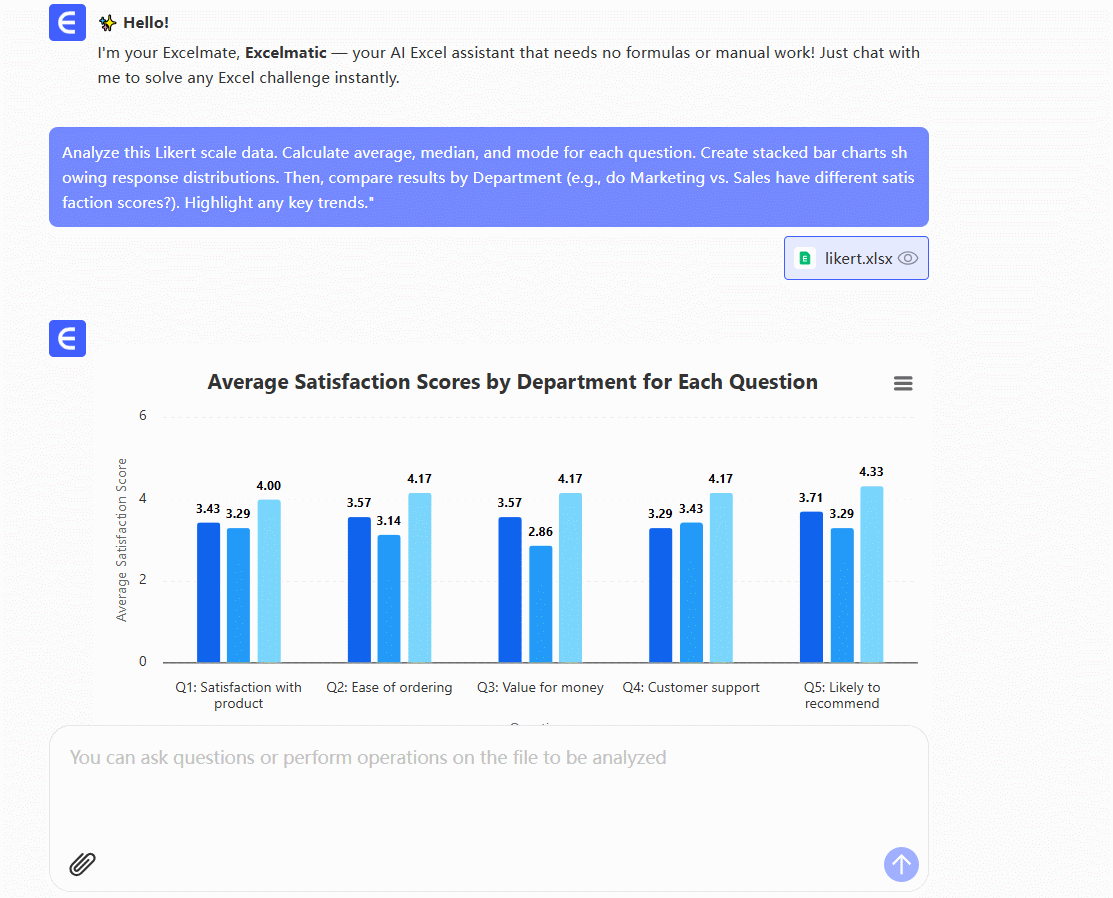
현실적인 조언: 몇 시간 걸리던 작업이 이제는 엘리베이터를 타는 동안 완료됩니다.
흔한 함정 (그리고 피하는 방법)
⚠️ 평균이 전부는 아님
평균 3.5점은 대부분 4점과 일부 1점이 혼합된 것일 수 있습니다(큰 차이!) → 항상 분포를 확인하세요.
⚠️ 이상치 무시하지 않기
5점의 바다 속에 있는 하나의 "전적으로 동의하지 않음" 응답이 가장 귀중한 피드백일 수 있습니다.
⚠️ 코멘트 간과하지 않기
숫자 분석과 질적 분석을 결합하여 전체 그림을 파악하세요.
선택은 당신의 것: 수동 vs 자동
엑셀은 통제력을 제공합니다. Excelmatic은 오후 시간을 돌려줍니다.
간단한 일회성 설문조사의 경우 엑셀 방법이 효과적입니다. 하지만 다음과 같은 경우라면:
- 여러 설문조사를 처리해야 할 때
- 결과를 빠르게 공유해야 할 때
- 통계학 박사 학위 없이도 심층적인 통찰력이 필요할 때
...지금 무료로 Excelmatic을 사용해 보세요. 우리의 AI는 설문조사의 혼란을 회의실에서 사용할 수 있는 통찰력으로 바꿔주며, 당신은 결과에 집중할 수 있습니다.
마지막 생각: 가장 좋은 분석은 실제로 완료되는 분석입니다. 엑셀 마스터링이든 스마트 자동화든 상관없이 말이죠.